HP Color LaserJet 1600: 1 Основные сведения о принтере
1 Основные сведения о принтере: HP Color LaserJet 1600
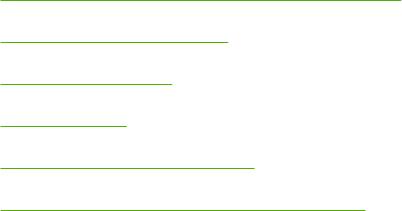
1 Основные сведения о принтере
В этом разделе приводится информация по следующим темам.
●
Быстрый доступ к информации о принтере
●
Конфигурации принтера
●
Функции принтера
●
Общий обзор
●
Программное обеспечение
●
Характеристики материала для печати
RUWW 1
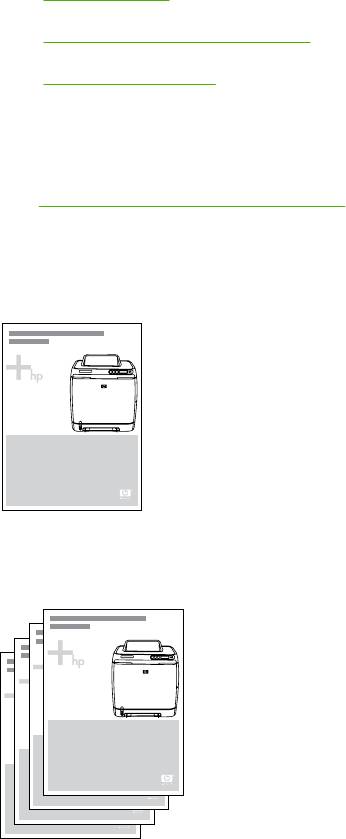
Быстрый доступ к информации о принтере
Ссылки в руководстве пользователя
●
Общий обзор
●
Функции панели управления
●
Решение проблем
Где получить дополнительные сведения
При работе с этим принтером можно пользоваться несколькими справочными руководствами.
См.
http://www.hp.com/support/clj1600.
Настройка принтера
Вводное руководство. Пошаговые инструкции для установки и настройки принтера.
Руководства по установке дополнительных принадлежностей. В этих руководствах
приводятся подробные инструкции по установке дополнительных принадлежностей.
2 Глава 1 Основные сведения о принтере RUWW
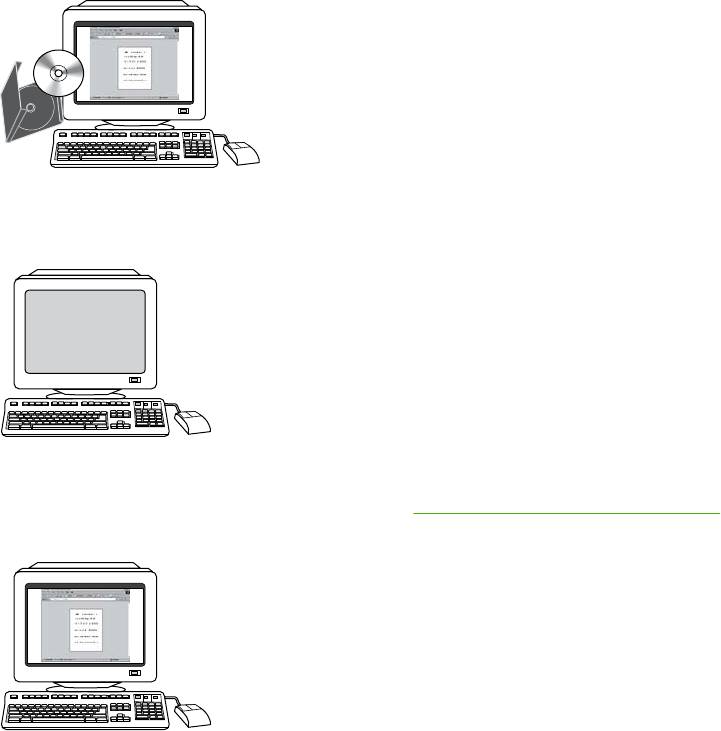
Использование принтера
Руководство пользователя. Подробные сведения по использованию принтера и устранению
неполадок. Это руководство представлено в двух форматах на прилагаемом к принтеру компакт-
диске: в формате PDF для печати и формате HTML для просмотра в интерактивном режиме.
Получить его можно также с помощью программного обеспечения HP Toolbox.
Экранная справка. Содержит сведения о параметрах принтера, которые имеются в драйверах
принтера. Для просмотра файла справки откройте интерактивную справку из драйвера принтера.
Руководство пользователя (HTML). Подробные сведения по использованию принтера и
устранению неполадок. Посетите Web-узел
http://www.hp.com/support/clj1600. Установив
соединение, выберите раздел Manuals (Руководства).
RUWW Быстрый доступ к информации о принтере 3
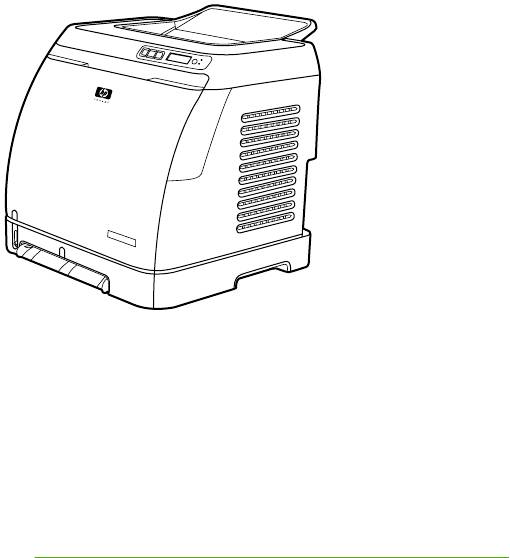
Конфигурации принтера
Благодарим за приобретение принтера HP Color LaserJet 1600. Ниже приведена конфигурация
принтера.
Принтер HP Color LaserJet 1600
Принтер HP Color LaserJet 1600 является четырехцветным лазерным принтером, выполняющим
печать со скоростью восемь страниц в минуту (стр./мин) как в монохромном (черно-белом), так
и в цветном режиме.
●
Лотки. Принтер оснащен отсеком первоочередной подачи на 1 лист (лоток 1) и
универсальным лотком (лоток 2), в который можно поместить до 250 листов бумаги разного
типа и формата или 10 конвертов. Поддерживается
дополнительный лоток для бумаги на
250 листов (дополнительный лоток 3). Для получения дополнительной информации см.
Плотность и формат поддерживаемого материала.
●
Подключение. Для подключения принтера используется высокоскоростной порт USB 2.0.
●
Память. Принтер обладает синхронным динамическим ОЗУ объемом 16 МБ. Установка
дополнительных модулей памяти невозможна.
4 Глава 1 Основные сведения о принтере RUWW
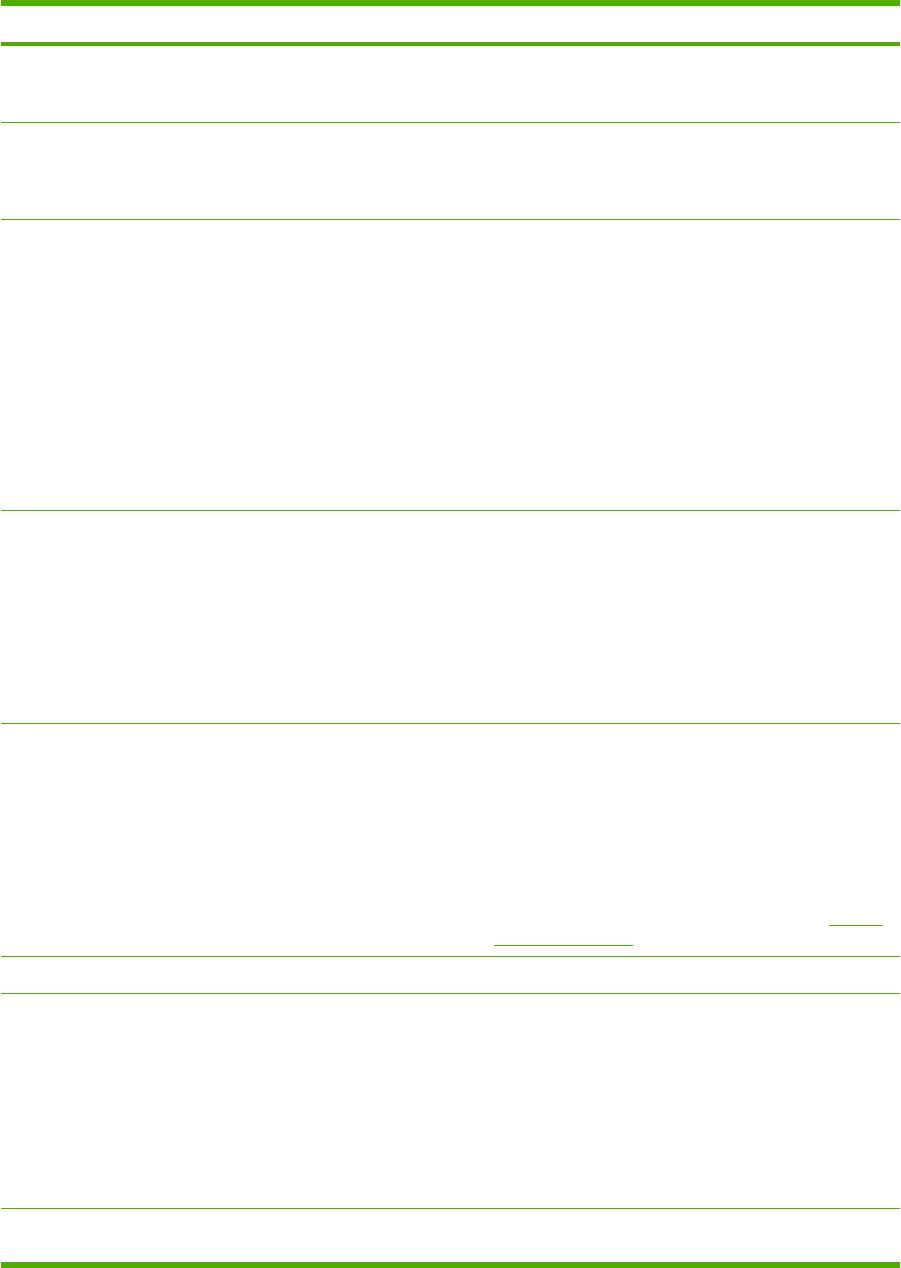
Функции принтера
Функция Принтер HP Color LaserJet 1600
Цветная печать
●
Возможность полноцветной лазерной печати с
использованием 4 цветов: голубого, пурпурного,
желтого и черного (CMYK).
Высокая скорость печати
●
Печать черным цветом на бумаге форматов Letter и
A4 выполняется со скоростью до 8 стр./мин. Печать в
цвете на бумаге формата A4/Letter выполняется со
скоростью 8 стр./мин.
Отличное качество печати
●
Технология ImageREt 2400 с помощью
многоуровневого процесса печати обеспечивает
цветную печать с разрешением 2400 т/д.
●
Реальное разрешение 600 на 600 точек на дюйм (т/д)
для текста и графики.
●
Настраиваемые параметры для оптимизации
качества печати.
●
В картридже для принтера HP UltraPrecise
используется специальный тонкодисперсный
порошок, что обеспечивает получение более
контрастного текста и графики.
Простота использования
●
Необходимо заказывать всего несколько видов
расходных материалов. Расходные материалы легко
устанавливаются.
●
Удобный доступ к информации и параметрам
принтера с помощью программного обеспечения
HP Toolbox.
●
Удобный доступ через переднюю дверцу ко всем
расходным материалам и к пути прохождения бумаги.
Гибкая система подачи бумаги
●
Лотки 1 и 2 для фирменных бланков, конвертов,
этикеток, прозрачных пленок, нестандартных
форматов бумаги, почтовых карточек, глянцевой
бумаги HP LaserJet, плотной бумаги HP LaserJet,
плотной бумаги и бумаги HP для печати фотографий
для лазерных принтеров.
●
Верхний приемник на 125 листов.
●
Двусторонняя печать (вручную). См. раздел
Печать
на обеих сторонах.
Интерфейсные соединения Высокоскоростной порт USB.
Энергосбережение
●
Принтер автоматически снижает потребление
электроэнергии при отсутствии заданий печати.
●
Являясь участником программы ENERGY STAR®,
компания Hewlett-Packard определила, что данное
изделие соответствует рекомендациям ENERGY
STAR® по эффективному использованию
электроэнергии. ENERGY STAR® является
зарегистрированным в США торговым знаком
управления по охране окружающей среды США.
Экономичная печать
●
Печать нескольких страниц на одном листе бумаги и
на обеих сторонах позволяет сэкономить бумагу. См.
RUWW Функции принтера 5
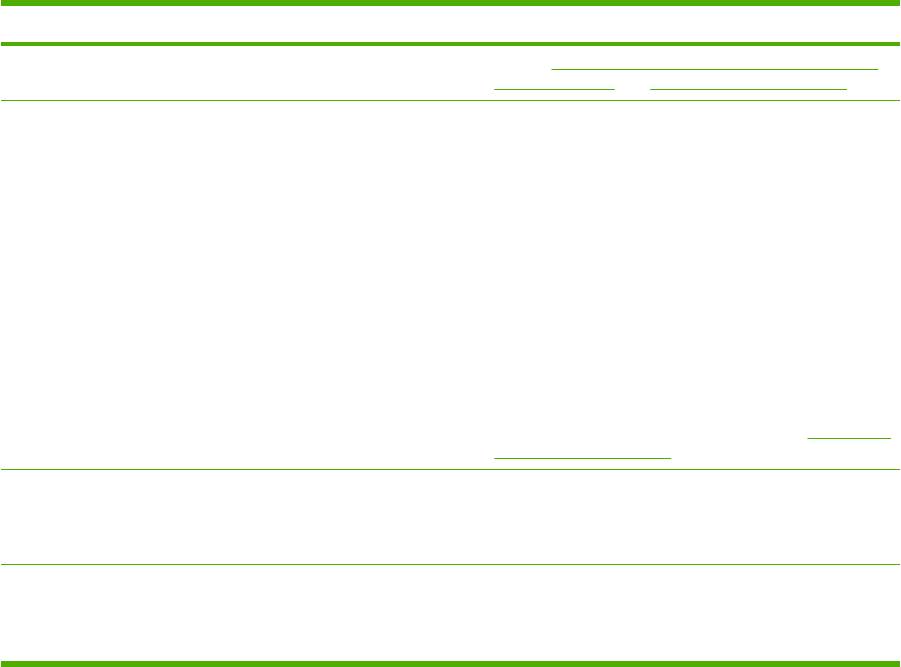
Функция Принтер HP Color LaserJet 1600
раздел Печать нескольких страниц на одном листе
(печать блоком) или Печать на обеих сторонах.
Расходные материалы
●
На странице состояния расходных материалов
отображаются индикаторы уровней расходного
материала, оставшегося в картриджах для принтера.
Данные действительны только для расходных
материалов HP.
●
Конструкция картриджа позволяет избежать
встряхивания.
●
Определение картриджей для принтера HP.
●
Возможность заказа расходных материалов.
●
Предустановленные черный, желтый, голубой и
пурпурный картриджи предназначены для печати
приблизительно 1000 страниц при допущении 5%
заполнения страниц каждым
цветом. См. Расходные
материалы для замены.
Специальные возможности
●
Электронное руководство пользователя,
совместимое с программами чтения текста с экрана.
●
Все дверцы и крышки открываются одной рукой.
Возможность расширения Дополнительный лоток 3. Этот универсальный лоток на
250 листов снижает необходимость частой загрузки
бумаги в принтер. В принтер можно установить только
один дополнительный лоток на 250 листов.
6 Глава 1 Основные сведения о принтере RUWW
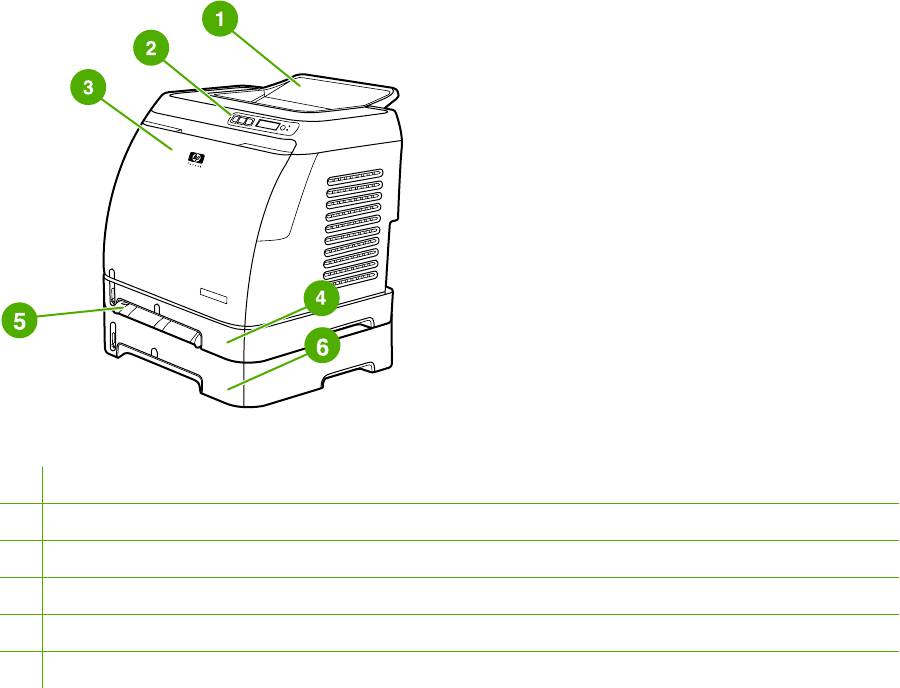
Общий обзор
На следующих рисунках приведено расположение основных компонентов этого принтера и их
названия.
Рис. 1-1 Вид спереди (с дополнительным лотком 3)
1 Приемник
2 Панель управления принтера
3 Передняя дверца
4 Лоток 2 (на 250 листов)
5 Лоток 1 (с отсеком первоочередной подачи на один лист)
6 Лоток 3 (дополнительный, на 250 листов)
RUWW Общий обзор 7
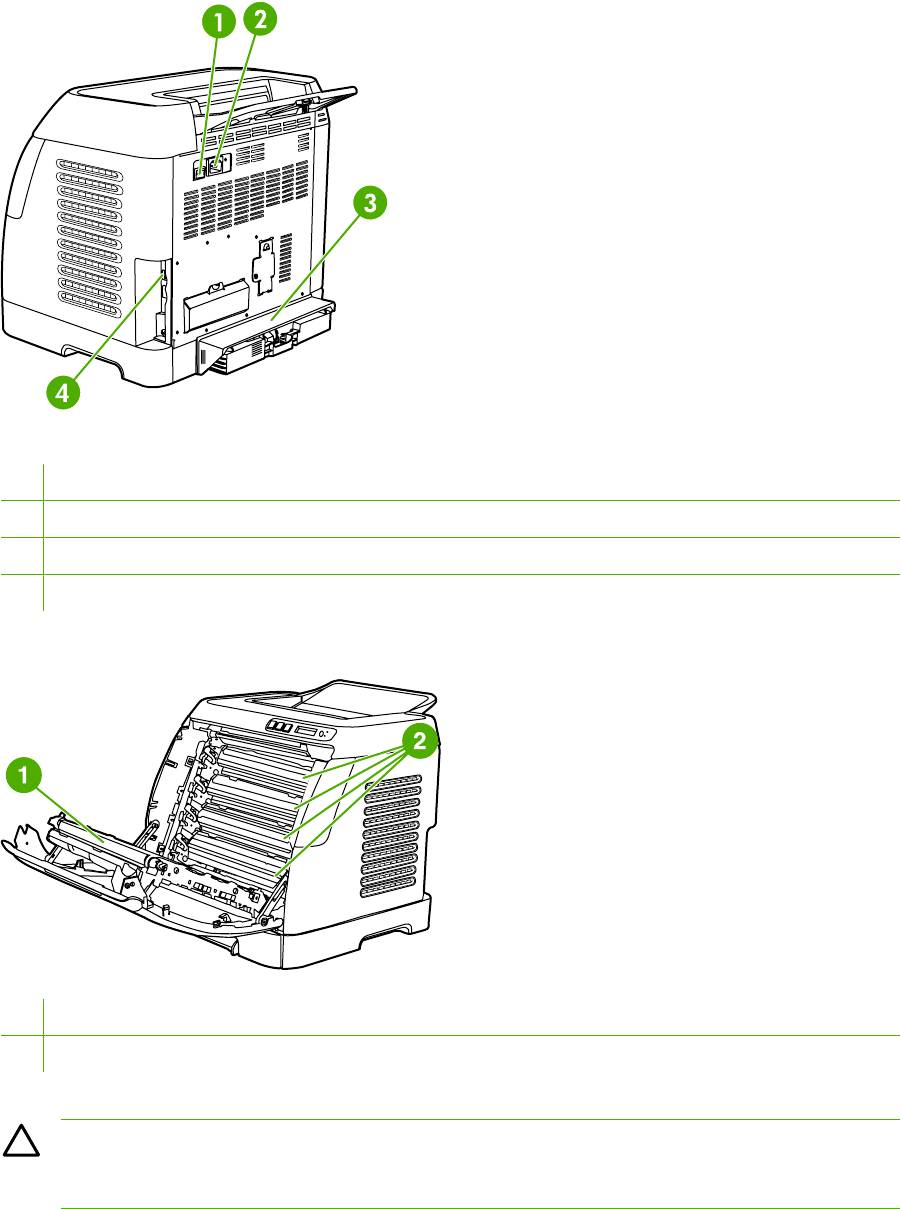
Рис. 1-2 Вид сзади и сбоку
1 Выключатель питания
2 Соединение кабеля питания
3 Пылезащитный чехол
4 Соединение USB
1 Подающая лента (ETB)
2 Печатающие картриджи
ПРЕДУПРЕЖДЕНИЕ Не помещайте какие-либо предметы на подающую ленту,
которая находится на внутренней стороне передней дверцы. В противном случае
принтер может быть поврежден, и качество печати может снизиться.
8 Глава 1 Основные сведения о принтере RUWW
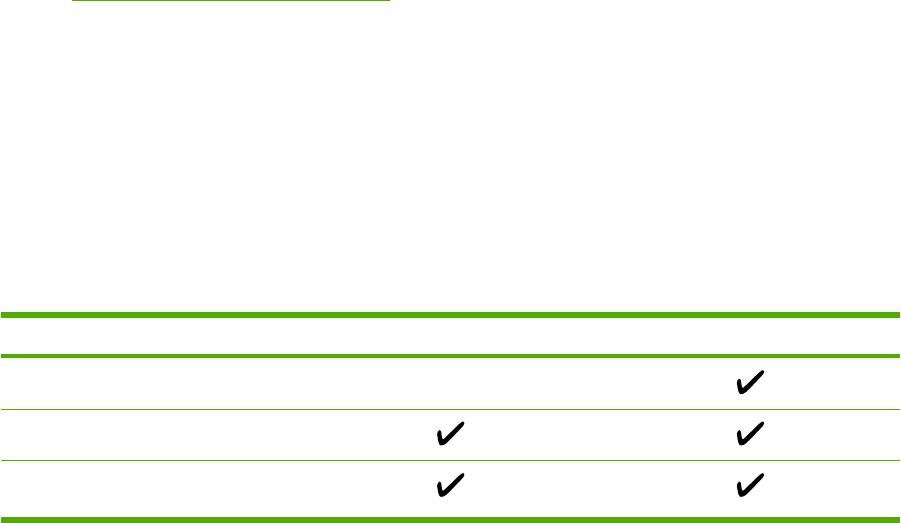
Программное обеспечение
Программное обеспечение и поддерживаемые операционные
системы
Для облегчения установки принтера и использования всех его функций компания HP
настоятельно рекомендует устанавливать только прилагаемое программное обеспечение. Не
все программное обеспечение доступно на всех языках. Для получения инструкций по установке
см. Вводное руководство и файл Readme для получения информации о самой последней версии
программного обеспечения.
Самые последние драйверы, дополнительные драйверы и другое программное
обеспечение
можно получить через Интернет и из других источников. При отсутствии доступа в Интернет см.
раздел
Обслуживание пользователей HP.
Принтер поддерживает следующие операционные системы:
●
Microsoft® Windows® 98 второго издания и Windows Millennium Edition (Me) (установка с
помощью функции "Установка принтера")
●
Microsoft® Windows® 2000 и Windows XP
●
Microsoft® Windows® Server 2003
В следующей таблице приведен список программного обеспечения, доступного для конкретной
операционной системы.
Табл. 1-1 Программное обеспечение принтера HP Color LaserJet 1600
Функция Windows 98 второго издания, Me Windows 2000 и XP
Программа установки Windows
Драйвер принтера Windows
Программное обеспечение
HP Toolbox
Советы по работе с программным обеспечением
Ниже приведено несколько советов по работе с программным обеспечением принтера.
Как получить доступ к функциям принтера?
Функции принтера доступны в драйвере принтера. Некоторые функции, например
нестандартный формат бумаги и ориентация страницы, доступны в программе, которая
используется для создания файла. По возможности изменяйте параметры в программе, так как
эти изменения переопределяют изменения, выполненные в драйвере принтера.
Как получить самую последнюю версию программного обеспечения?
Если требуется выполнить поиск и установить обновления программного обеспечения для
печати, можно загрузить драйверы из Интернета или с FTP-серверов HP.
RUWW Программное обеспечение 9
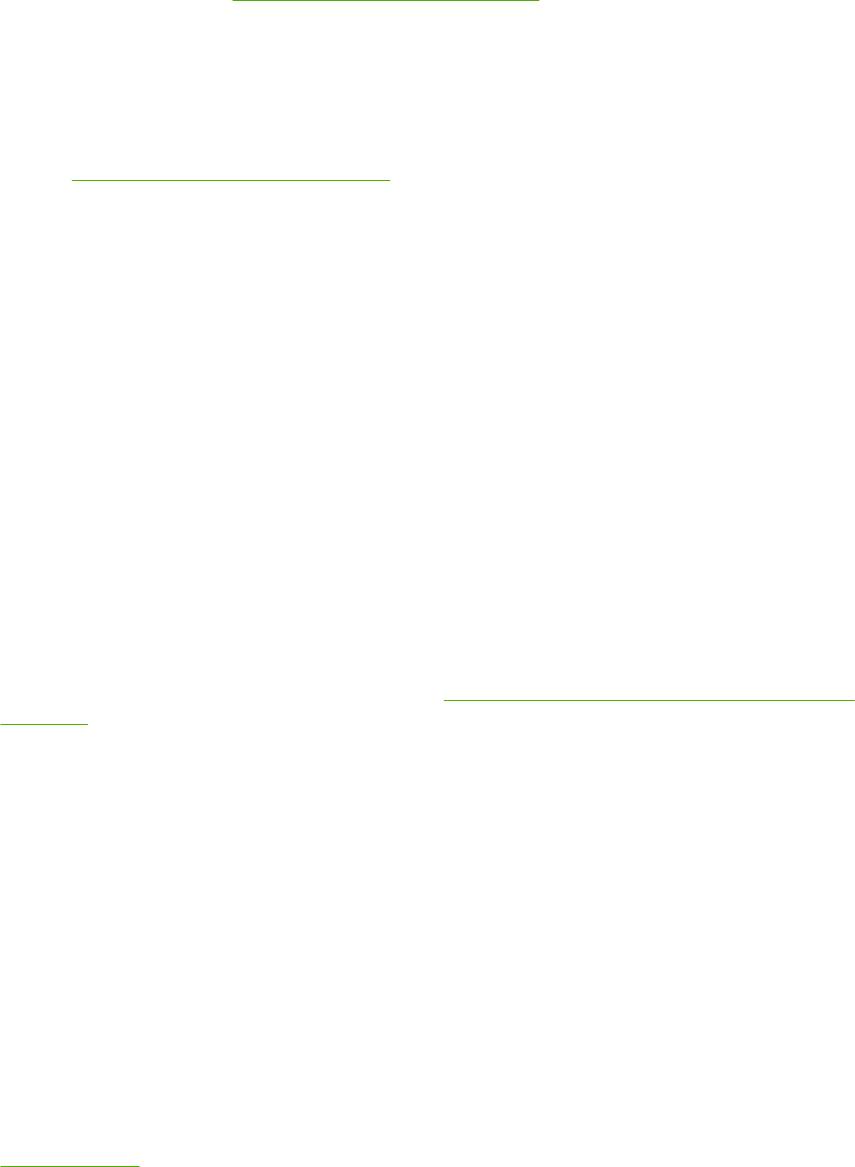
Загрузка драйверов
1. Посетите Web-узел
http://www.hp.com/support/clj1600. Выберите ссылку support & drivers
(Поддержка и драйверы).
2. Возможно, информация на Web-странице, на которой представлены драйверы, будет
отображаться на английском языке, но сами драйверы можно загрузить на различных
языках.
При отсутствии доступа к Интернету обратитесь в отдел Обслуживание пользователей HP (см.
раздел
Обслуживание пользователей HP или рекламный листок, который прилагается к
принтеру). Дополнительную информацию о данном выпуске см. в файле Readme.
Какое другое программное обеспечение можно использовать?
Для получения дополнительной информации о прилагаемом программном обеспечении и
поддерживаемых языках см. файл Readme, который находится на компакт-диске HP Color
LaserJet 1600.
Программное обеспечение для Windows
После установки программного обеспечения для Windows принтер можно подключить к
компьютеру напрямую с помощью кабеля USB. Для получения инструкций по установке см.
Руководство по началу работы и файл Readme для получения информации о самой последней
версии программного обеспечения.
Следующее программное обеспечение доступно для всех пользователей принтера.
Драйверы принтера
Драйвер принтера является программным компонентом, который обеспечивает доступ к
функциям принтера и взаимодействие компьютера с принтером. Для получения справки по
использованию драйвера принтера см. раздел
Получение доступа к параметрам драйвера
принтера.
Использование справки
В драйвере принтера имеются диалоговые окна справки, которые можно вызвать нажатием
кнопки Справка или клавиши F1 на клавиатуре, а также с помощью символа вопросительного
знака (?), который расположен в правом верхнем углу диалоговых окон драйвера принтера. В
диалоговых окнах справки содержится подробная информация о конкретном драйвере
принтера. Справка драйвера принтера
является независимой от справки программы.
HP Toolbox
Для использования программы HP Toolbox необходимо выполнить полную установку
программного обеспечения.
Программа HP Toolbox содержит ссылки на информацию о состоянии принтера и справочную
информацию, например на данное руководство пользователя. Кроме того, здесь предлагаются
средства диагностики и устранения неисправностей. Также можно просмотреть описание и
анимацию на панели управления. Для получения дополнительной информации см.
Обслуживание.
10 Глава 1 Основные сведения о принтере RUWW

Удаление программного обеспечения принтера
В комплекте с принтером поставляется утилита удаления, которая позволяет удалить с
компьютера какой-либо или все компоненты системы печати HP для Windows.
Удаление программного обеспечения для Windows
В комплекте с принтером поставляется утилита удаления, которая позволяет удалить с
компьютера какой-либо или все компоненты системы печати HP для Windows.
Удаление программного обеспечения для Windows 98 Second Edition и
выше
Примечание Для удаления программного обеспечения в Windows 2000 или XP
необходимо войти в систему с правами администратора.
1. Нажмите клавиши Ctrl+Alt+Delete. Откроется диалоговое окно Закрыть программу.
-или-
Выберите любую программу, кроме Explorer или Systray, и щелкните Снять задачу.
-или-
Повторите это действие для всех программ, кроме Explorer и Systray.
-или-
Нажмите клавиши Ctrl+Alt+Delete. Откроется диалоговое окно Безопасность Windows.
-или-
Щелкните на кнопке Диспетчер задач и выберите вкладку Приложения.
-или-
Выберите
программу и щелкните на кнопке Снять задачу.
-или-
Повторите эти действия для закрытия всех программ.
2. В меню Пуск выберите Программы, HP, HP Color LaserJet 1600, а затем щелкните на
Удаление HP Color LaserJet 1600.
3. На экране "Установка" выберите Далее.
4. Щелкните Далее и следуйте указаниям на экране. Если появится сообщение Следующий
файл является совместно используемым, но не
используется другими программами.
Удалить его?, щелкните на кнопке Да для всех. Система выполнит удаление файлов.
5. Если отобразится сообщение с предложением перезагрузить компьютер, щелкните OK.
RUWW Программное обеспечение 11
Удаление программного обеспечения для Windows с помощью
утилиты "Установка и удаление программ"
Программное обеспечение принтера можно удалить с помощью утилиты Установка и удаление
программ. Для этой утилиты не требуется наличие компакт-диска с программным обеспечением.
1. В меню Пуск выберите Настройка, а затем Панель управления.
2. Щелкните Установка и удаление программ.
3. Прокрутите список программ и выберите принтер HP Color LaserJet 1600.
4. Щелкните Удалить.
12 Глава 1 Основные сведения
о принтере RUWW
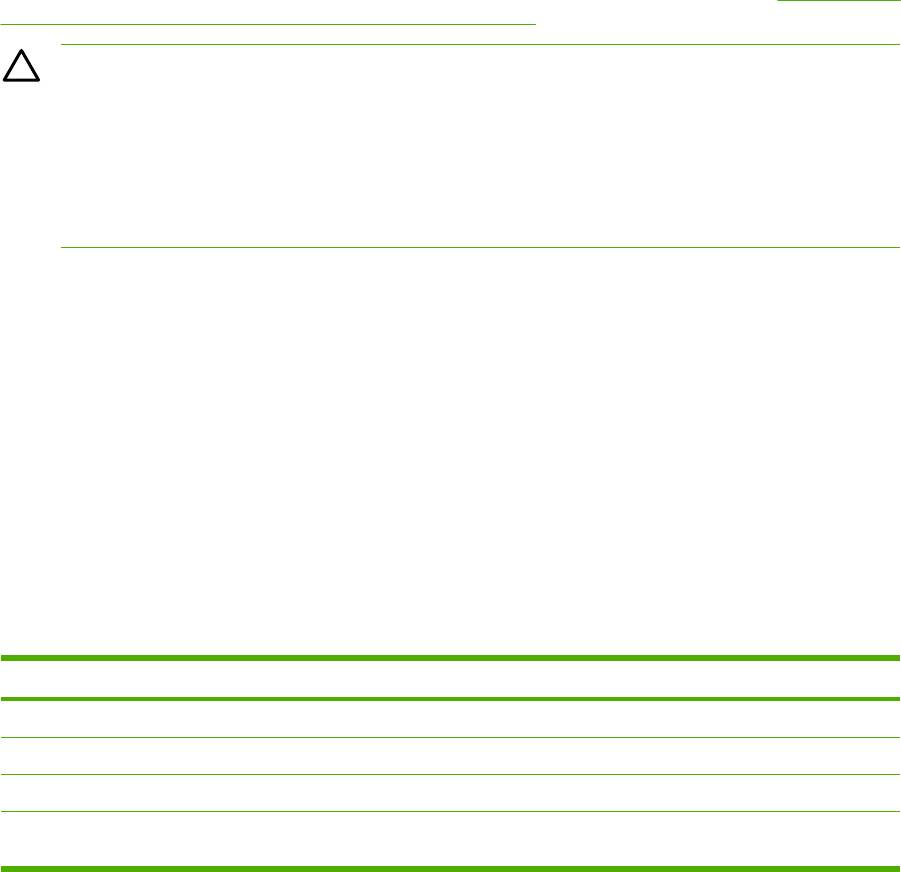
Характеристики материала для печати
В этом разделе представлена информация о характеристиках качества материалов для печати,
общие рекомендации по их использованию и хранению.
Общие рекомендации
Несмотря на то, что типы материала для печати отвечают всем рекомендациям данного
руководства, возможно, качество печати все равно будет неудовлетворительным. Такая
проблема может возникнуть при неправильном обращении с материалом, эксплуатации при
неприемлемой температуре и влажности, а также вследствие других обстоятельств,
контролировать которые компания Hewlett-Packard не в состоянии.
Перед закупкой крупных партий материала для
печати убедитесь, что он отвечает требованиям,
указанным в данном руководстве пользователя, а также в Руководстве по носителям для
печати на принтерах семейства HP LaserJet. Информацию о заказе см. в разделе
Информация
о дополнительных принадлежностях и способе их заказа.
ПРЕДУПРЕЖДЕНИЕ Использование материала, не соответствующего требованиям HP,
может привести к повреждению принтера и необходимости его ремонта. На подобный
ремонт гарантия или соглашения на техническое обслуживание Hewlett-Packard не
распространяются.
ПРЕДУПРЕЖДЕНИЕ Используйте только бумагу, предназначенную для печати на
лазерных принтерах. Использование бумаги для струйных принтеров может привести к
повреждению принтера.
Данный принтер может работать с различными типами материала для печати, например с
отрывной бумагой (включая бумагу, содержащую 100% переработанного волокна), конвертами,
этикетками, прозрачными пленками, глянцевой бумагой HP LaserJet, плотной бумагой
HP LaserJet, фотобумагой HP LaserJet Photo и нестандартными форматами бумаги. Такие
свойства, как плотность, состав, волокнистость и содержание влаги, являются важными
факторами, влияющими на производительность принтера и качество печати. Использование
материала
, не соответствующего требованиям, изложенным в этом руководстве, может
привести к следующим проблемам.
●
Ухудшение качества печати.
●
Частое замятие бумаги.
●
Преждевременный износ принтера и увеличение расходов на ремонт.
Бумага и материал для печати
Категория Характеристики
Кислотность От 5,5 pH до 8,0 pH
Толщина От 0,094 до 0,18 мм
Скручивание в стопке Отклонение от плоскости не более 5 мм
Условия обрезания Обрез острым лезвием без видимых дефектов осыпания
волокон
RUWW Характеристики материала для печати 13
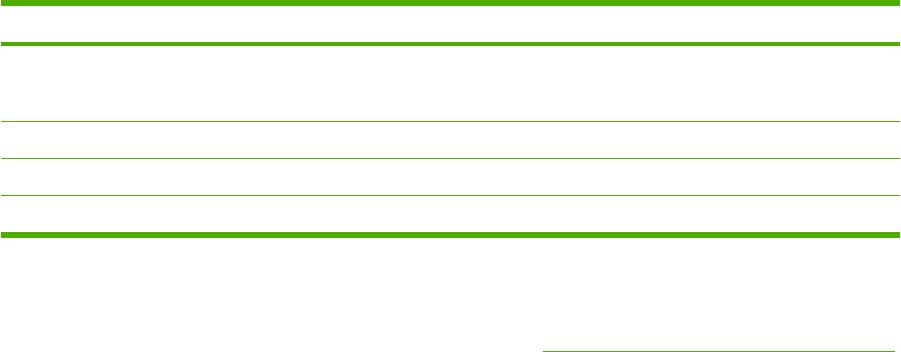
Категория Характеристики
Совместимость с температурой термоэлемента Материал не должен обугливаться, плавиться,
деформироваться или выделять опасные вещества при
нагревании до 210°C в течение 0,1 сек.
Волокно Длинное волокно
Содержание влаги От 4% до 6% плотности
Гладкость От 100 до 250 единиц по Шеффилду
Полный перечень характеристик материала для печати по всем принтерам HP LaserJet см. в
Руководстве по носителям для печати на принтерах семейства HP LaserJet. Для загрузки
руководства в формате PDF посетите Web-узел по адресу
http://www.hp.com/support/ljpaperguide.
Среда хранения и печати
Наилучшими условиями для печати и хранения материала являются комнатная температура и
умеренная влажность. Имейте в виду, что бумага обладает гигроскопичностью: она быстро
впитывает и теряет влагу.
Тепловое воздействие в сочетании с влажностью приводит к повреждению бумаги. Тепло
способствует испарению влаги из бумаги, в то время как охлаждение вызывает конденсацию
влаги на листах. Нагревательные
системы и кондиционеры воздуха удаляют большую части
влаги из помещения. При извлечении из упаковки и использовании бумага теряет влагу, что
приводит к появлению полос и загрязнению тонером. Влажная погода или водяные охладители
способствуют повышению влажности в помещении. При извлечении из упаковки и использовании
бумага впитывает избыточную влагу, в результате чего получаются слабо
отпечатанные и
непропечатанные оттиски. Кроме того, в процессе поглощения и испарения влаги бумага
деформируется. Эти причины могут вызвать замятия бумаги.
Таким образом, условия хранения и использования бумаги являются такими же важными
факторами, как и процесс ее изготовления. Условия хранения бумаги непосредственно
воздействуют на эффективность процесса подачи и качество печати.
Следует приобретать такое количество
бумаги, которое можно израсходовать в течение
небольшого промежутка времени (около трех месяцев). При длительном хранении бумага может
подвергаться воздействию высокой температуры и влажности, в результате чего станет
непригодной для печати. Планирование является важным фактором, который позволяет
избежать порчи бумаги, хранящейся в больших количествах.
Бумага, хранящаяся в запечатанных пачках, может сохранять свои свойства
в течение
нескольких месяцев. Бумага в открытых пачках имеет большую вероятность повреждения под
действием окружающих условий, особенно если эти пачки не упакованы во влагонепроницаемый
материал.
Необходимо поддерживать соответствующие условия хранения материала для обеспечения
оптимальной производительности принтера. Необходимый диапазон температуры должен
составлять от 20° до 24°C при относительной влажности от 45% до 55%. Следующие
рекомендации могут помочь при оценке
условий хранения бумаги.
●
Материал для печати должен храниться при комнатной или близкой к ней температуре.
●
Необходимо поддерживать умеренную влажность воздуха (с учетом гигроскопичности
бумаги).
14 Глава 1 Основные сведения о принтере RUWW
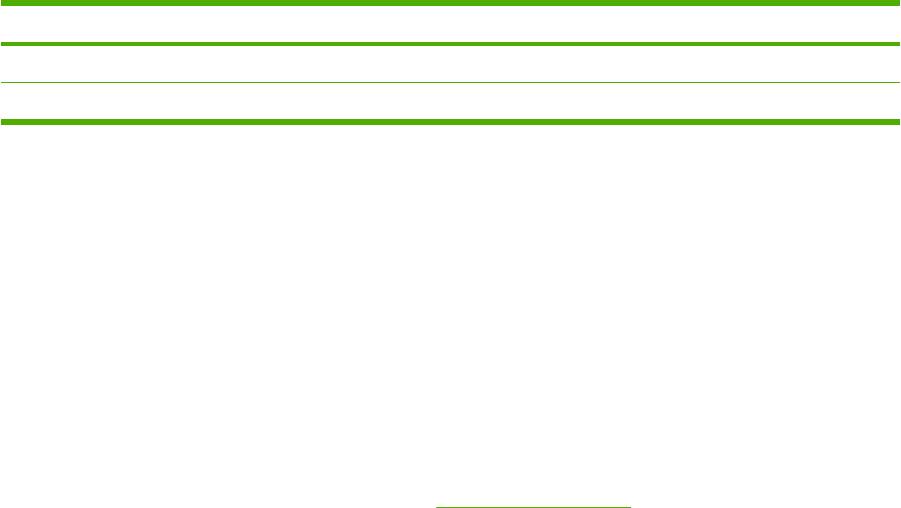
●
Наилучшие условия для хранения открытой пачки бумаги обеспечиваются, если она
надежно завернута в дополнительный водонепроницаемый материал. Если принтер
подвергается воздействию экстремальных условий окружающей среды, извлеките из
упаковки то количество листов, которое требуется для работы в течение дня, чтобы
предотвратить нежелательные изменения содержания влаги в бумаге.
●
Избегайте хранения бумаги и материала для печати
вблизи источников тепла и сквозняков,
например рядом с окнами и дверьми, которые часто открываются.
Конверты
Печать на конвертах может осуществляться из лотка 1 или лотка 2. Выберите тип конверта,
который будет использоваться при печати, в диалоговом окне Печать или в драйвере принтера.
В программе установите поля для конверта. В приведенной ниже таблице указаны стандартные
поля для адресов на коммерческих конвертах №10 и DL.
Тип адреса Верхнее поле Левое поле
Адрес отправителя 15 мм 15 мм
Адрес получателя 51 мм 89 мм
●
Для достижения наиболее высокого качества печати располагайте поля не ближе 15 мм от
краев конверта.
●
Избегайте печати поверх области стыковки швов конверта.
Хранение конвертов и их конструкция
Хранение конвертов
Надлежащий способ хранения конвертов способствует достижению высокого качества печати.
Конверты должны храниться в горизонтальном положении. Воздух, остающийся в конвертах,
приводит к образованию пузырьков, что может повлечь за собой замятие конвертов во время
печати.
Для получения дополнительных сведений см.
Печать на конвертах.
Конструкция конверта
Конструкция конверта имеет существенное значение. Линии сгиба на конвертах могут быть
разными не только в партиях, поступающих от разных производителей, но также и внутри одной
коробки от одного производителя. Качество печати на конвертах зависит от качества материала,
из которого изготовлены конверты. При выборе конвертов необходимо руководствоваться
следующими характеристиками
.
●
Плотность. Плотность бумаги, из которой изготовлены конверты, не должна превышать
2
90 г/м
, иначе могут возникнуть замятия.
●
Конструкция. Перед печатью конверты необходимо уложить так, чтобы имеющиеся загибы
не превышали 6 мм и внутри них отсутствовал воздух.
●
Состояние. Конверты не должны иметь складок, прорезей и других повреждений.
RUWW Характеристики материала для печати 15
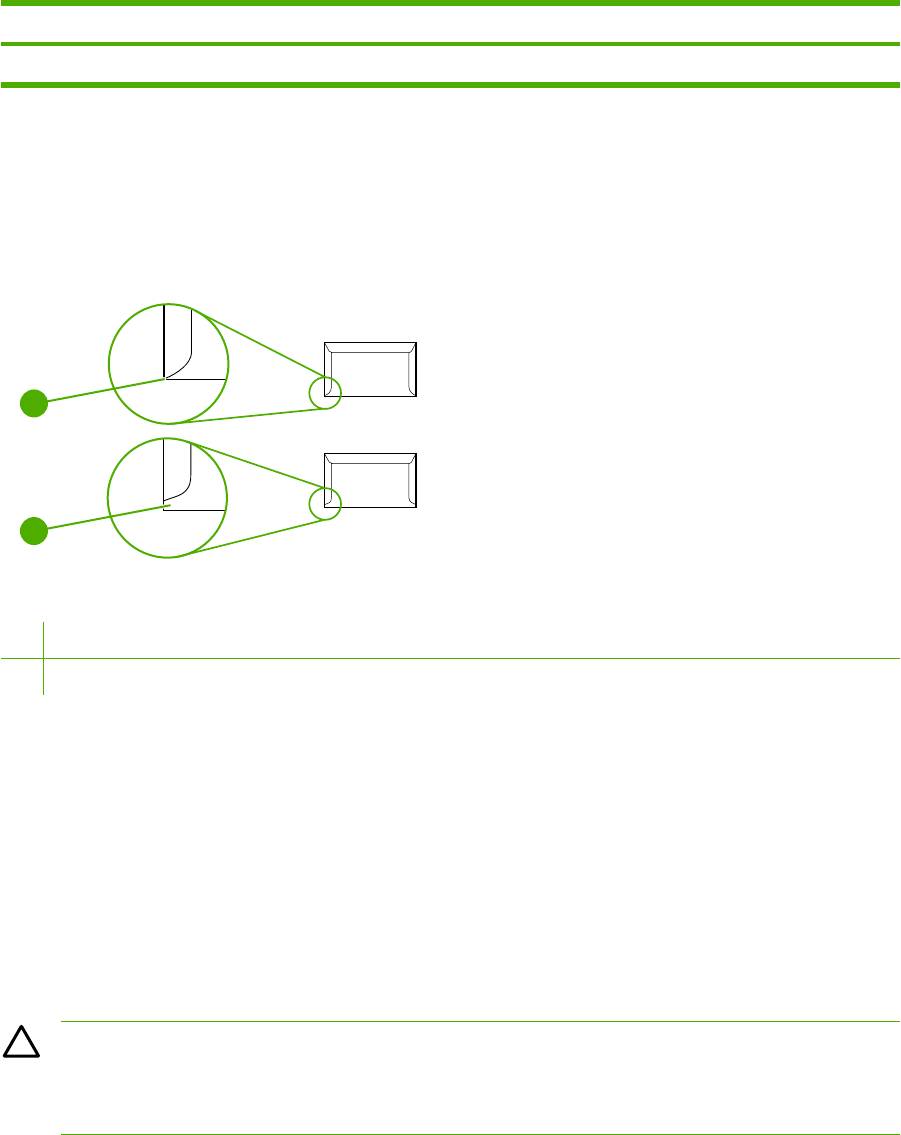
●
Температура. Необходимо использовать конверты, которые выдерживают температурный
режим и давление принтера. Рабочая температура термоэлемента данного принтера
составляет 210°C.
●
Формат. Необходимо использовать конверты только указанного ниже формата.
Лоток Минимум Максимум
Лоток 1 или лоток 2 76 x 127 мм 216 x 356 мм
Конверты с линиями склейки на обеих сторонах
Конверты с линиями склейки на обеих сторонах имеют вертикальные, а не диагональные швы.
Подобная конструкция повышает вероятность смятия конверта. Убедитесь, что линия склейки
доходит до угла конверта, как показано ниже.
1
2
1 Правильно.
2 Неправильно.
Конверты с полосками на клейкой основе или клапанами
Конверты с защитной полоской на клейкой поверхности или конверты с несколькими клапанами,
закрывающими клейкую поверхность, должны быть изготовлены с применением клейких
материалов, выдерживающих температуру и давление в принтере. Дополнительные клапаны и
полоски могут привести к образованию складок, морщин на конверте и даже вызвать замятия,
а
также могут повредить термоэлемент.
Этикетки
Выберите тип этикеток, используя диалоговое окно Печать или драйвер принтера.
ПРЕДУПРЕЖДЕНИЕ Во избежание повреждения принтера используйте только этикетки,
рекомендованные для лазерных принтеров. Во избежание серьезных замятий всегда
используйте для печати этикеток лоток 1 или лоток 2. Никогда не печатайте несколько раз
на одном и том же или частично использованном листе с этикетками.
16 Глава 1 Основные сведения о принтере RUWW
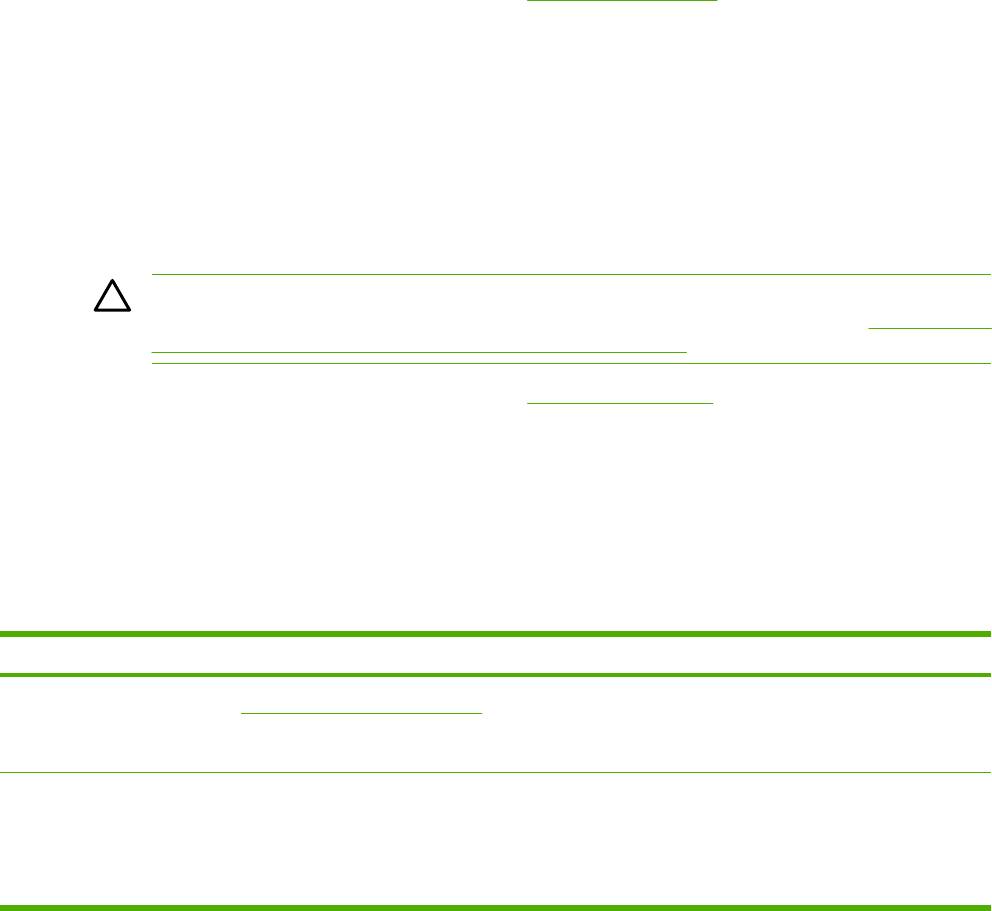
Выбирая этикетки, учитывайте качество изготовления каждого компонента этикетки.
●
Клейкая основа. Клейкий материал должен выдерживать максимальную температуру
термоэлемента принтера 210°C.
●
Расположение. В принтер можно загружать только листы с этикетками без открытых
участков клейкой подложки между ними. При наличии открытых участков этикетки могут
отслоиться от листов, что может привести к серьезным замятиям.
●
Скручивание
. Перед выполнением печати этикетки необходимо расположить так, чтобы
имеющиеся на них загибы не превышали 13 мм.
●
Состояние. Не используйте этикетки, на которых имеются складки, пузырьки или другие
признаки отслоения прокладки.
Для получения дополнительных сведений см.
Печать на этикетках.
Прозрачные пленки
Для печати прозрачных пленок используйте только лоток 1 или лоток 2. Выберите Прозрачные
пленки из диалогового окна Печать или драйвера принтера.
Принтер поддерживает печать на цветных прозрачных пленках. Пользуйтесь только
прозрачными пленками, рекомендованными для лазерных принтеров.
Прозрачные пленки, используемые в принтере, должны выдерживать максимальную
температуру термоэлемента принтера 210°C.
ПРЕДУПРЕЖДЕНИЕ Во избежание повреждения принтера используйте только
прозрачные пленки, рекомендованные для лазерных принтеров. См. раздел
Информация
о дополнительных принадлежностях и способе их заказа.
Для получения дополнительных сведений см. Прозрачные пленки.
Плотность и формат поддерживаемого материала
В этом разделе содержится информация по формату, плотности и возможностям бумаги и других
материалов, поддерживаемых каждым лотком.
Характеристики материала для лотка 1 и лотка 2
Табл. 1-2 Характеристики лотка 1 и лотка 2
Лоток 1 и лоток 2 Размеры
1
Плотность Емкость
2
Бумага Минимум: 76 x 127 мм
От 60 до 163 г/м
2
Один лист плотностью 75 г/м
2
для лотка 1
Максимум: 216 x 356 мм
2
До 176 г/м
для почтовых
карточек
До 250 листов для лотка 2
Глянцевая бумага HP LaserJet
Те же минимальные и
От 75 до 163 г/м
2
Один лист глянцевой бумаги
и фотобумага HP LaserJet
максимальные размеры, что
HP LaserJet или фотобумаги
перечислены выше.
HP LaserJet для лотка 1
Высота стопки до 25 мм для
лотка 2
RUWW Характеристики материала для печати 17
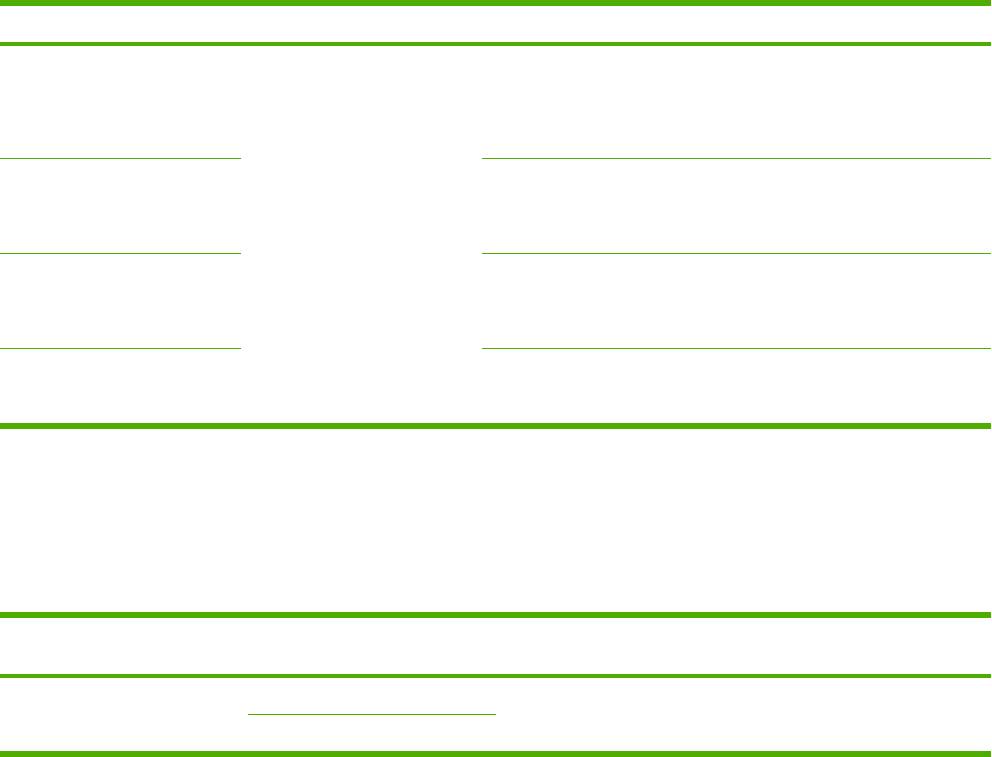
Табл. 1-2 Характеристики лотка 1 и лотка 2 (продолжение)
1
2
Лоток 1 и лоток 2 Размеры
Плотность Емкость
Бумага HP повышенного
2
Обложка плотностью 200 г/м
Один лист бумаги для
качества для обложек
4
обложек HP для лотка 1
Высота стопки до 25 мм для
лотка 2
Прозрачные пленки и
Толщина: от 0,10 до 0,13 мм Один лист прозрачной пленки
диапозитивы
или диапозитивов для лотка 1
До 50 листов для лотка 2
Этикетки
3
Толщина: до 0,23 мм (до
Один лист этикеток для лотка 1
9 мил)
Высота стопки до 25 мм для
лотка 2
Конверты
До 90 г/м
2
Один конверт для лотка 1
До 10 конвертов для лотка 2
1
Принтер поддерживает широкий диапазон стандартных и нестандартных форматов материалов для печати. Сверьтесь с
программным обеспечением драйвера принтера относительно поддерживаемых форматов.
2
Емкость загрузки может изменяться в зависимости от плотности и толщины материала, а также от условий окружающей среды.
3
Гладкость: от 100 до 250 (по Шеффилду).
4
Компания Hewlett-Packard не гарантирует приемлемых результатов при печати на других типах плотной бумаги.
Табл. 1-3 Характеристики дополнительного лотка 3
1
2
Дополнительный лоток 3 (на
Размеры
Плотность Емкость
250 листов)
Обычная бумага Минимум: 76 x 127 мм
От 60 до 163 г/м
2
До 250 листов
Максимум: 216 x 356 мм
1
Принтер поддерживает широкий диапазон стандартных и нестандартных форматов материалов для печати. Сверьтесь с
программным обеспечением драйвера принтера относительно поддерживаемых форматов.
2
Емкость загрузки может изменяться в зависимости от плотности и толщины материала, а также от условий окружающей среды.
18 Глава 1 Основные сведения о принтере RUWW






